![[注釈]アイコン](../../images/icons/ShowAnnotationHeader.png) 注釈
注釈
[インタラクション] > [注釈]
シーン内にテキスト注釈(または注記)を配置します。コラボレーション セッションで注釈を使用すると、作成されたメモがすべての参加者に表示されます。すべての参加者が注釈を追加、編集、削除できます。注釈は VRED プロジェクト ファイルに保存されます。XML ファイルとして保存し、別のアプリケーションでさらに処理することもできます。注釈に関連するほとんどのタスクは、[注釈]モジュールを使用して行われます。
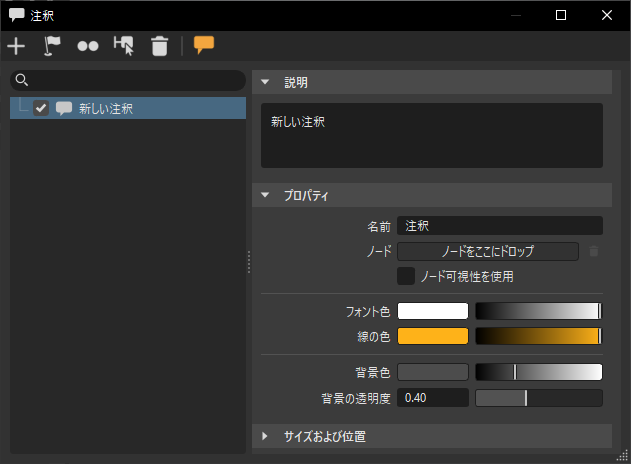
リファレンス情報については、この Python チュートリアルで「注釈の追加方法と削除方法」を確認してください。
VRED で注釈を作成および配置する方法については、「注釈」のビデオを参照してください。
アイコン バー
![[注釈を作成]](../../images/icons/Create_Inline.png) [作成]: リスト ビューに注釈ノードを作成します。シーン内で、[Shift]キーを押しながら注釈の位置をクリックして選択し、[説明]セクションを使用して注釈を追加します。
[作成]: リスト ビューに注釈ノードを作成します。シーン内で、[Shift]キーを押しながら注釈の位置をクリックして選択し、[説明]セクションを使用して注釈を追加します。![[再配置]アイコン](../../images/icons/PickPositionDisabled.png) [再配置]: [Shift]キーを押しながらシーン内の別の場所をクリックすると、選択した注釈が再配置されます。
[再配置]: [Shift]キーを押しながらシーン内の別の場所をクリックすると、選択した注釈が再配置されます。![[複製]アイコン](../../images/icons/DuplicateDisabled.png) [複製] ([Ctrl]+[D]): 選択されているすべての注釈を複製します。複製はオリジナルの上に作成されるため、
[複製] ([Ctrl]+[D]): 選択されているすべての注釈を複製します。複製はオリジナルの上に作成されるため、![[再配置]アイコン](../../images/icons/PickPositionDisabled.png) [再配置] を使用して他の場所に配置します。
[再配置] を使用して他の場所に配置します。![[ノードを選択]アイコン](../../images/icons/SelectGroupDisabled.png) [ノードを選択] ([Ctrl]+[N]): 選択した注釈に関連付けられたシーングラフ内のノードを選択します。
[ノードを選択] ([Ctrl]+[N]): 選択した注釈に関連付けられたシーングラフ内のノードを選択します。![[削除]アイコン](../../images/icons/DeleteDisabled.png) [削除]([Del]): リスト ビューで選択した注釈を削除し、シーンから削除します。すべての注釈、または注釈の範囲を削除できます。詳細については、「注釈を削除する方法」を参照してください。
[削除]([Del]): リスト ビューで選択した注釈を削除し、シーンから削除します。すべての注釈、または注釈の範囲を削除できます。詳細については、「注釈を削除する方法」を参照してください。![[注釈を切り替え]アイコン](../../images/icons/ShowAnnotationDisabled.png) [注釈を切り替え]: シーン内の注釈の表示/非表示を切り替えます。リスト ビュー内のいずれかの注釈の横にあるチェックボックスをクリックして、表示を非表示にすることもできます。
[注釈を切り替え]: シーン内の注釈の表示/非表示を切り替えます。リスト ビュー内のいずれかの注釈の横にあるチェックボックスをクリックして、表示を非表示にすることもできます。
検索
検索を使用すると、特定の注釈を検索できます。たとえば、他のユーザに固有の注釈を検索するには、名前を入力します。
リスト ビュー
リスト ビューにすべての注釈が表示されます。注釈の横のチェックを外すと、シーン内でその注釈を非表示にできます。
注釈を右クリックして、コンテキスト メニューを表示します。コンテキストメニューには、ノードの作成、再配置、複製、選択、削除、注釈表示の切り替えを行うオプション、および次のオプションが含まれます。
- [説明を編集]: リスト ビュー内のテキストを編集可能にして、注釈の説明を変更できるようにします。終了したら、[Enter]キーを押してシーン内の注釈を更新します。
- [ズーム先] ([F]): 選択した注釈に合わせてビューをズームし、注釈をビューの中心に配置します。
- [注釈をロード]: 他のファイルからシーンに XML 形式の注釈の説明をロードできるようにします。
- [注釈を保存]: 現在の注釈のリストを XML ファイルに保存し、後でシーンにロードできるようにします。
アトリビュート
これらのセクションを使用すると、注釈文字、フォント、背景色、サイズと位置をカスタマイズできます。
説明
このフィールドを使用して、注釈のテキストを入力および編集します。右クリックして、元に戻す、やり直し、切り取り、コピー、貼り付け、リンク場所のコピー、削除、およびすべて選択を行うオプションを選択します。終了すると、リスト ビューおよびシーン内の注釈が更新されます。
プロパティ
フォント、線、背景色、背景の透明度を調整するオプション、および次のオプションが含まれています。
- [名前]: Python を使用している場合に注釈を識別します。
- [ノード]: 注釈に関連付けられたシーングラフ ノードを識別します。注釈の位置を選択すると、選択したジオメトリが、関連付けられたシーングラフ ノードになります。シーングラフ内の別のノードを[ノード]フィールドにドラッグして、注釈に割り当てることができます。
- [ノード可視性を使用]: 注釈に関連付けられたノードの表示状態を使用します。ノードが表示されない場合は、注釈も表示されません。注釈にノードが関連付けられていない場合は、[ノード可視性を使用]は影響を及ぼしません。
サイズおよび位置
注釈の位置およびサイズを調整します。
[ダイナミック スケーリング]: レンダリング ウィンドウ内の深度に基づいてラベルのサイズを変更できます。たとえば、レンダリング ウィンドウで、オブジェクトのラベルが近くに表示され、後方にあるオブジェクトのラベルより大きく表示されます。3 つのスケーリング オプションがあります。
[ニア]: 近いラベルを小さくします。コンピュータの画面に近づいて作業する場合に適切です。
[ファー]: 遠いラベルを大きくします。コンピュータの画面から離れて作業する場合に適切です。このオプションは、他のユーザとプレゼンテーションを共有する場合に適切です。
[オフ]: ラベルは大きくなりますが、すべて同じサイズになります。
[サイズ]と[ダイナミック スケーリング]はどちらも注釈のサイズに影響するため、組み合わせて設定し、適切なサイズにします。